맥북을 사용하면서 이상하게 거슬리는 점이 한/영 전환이다.
목차
맥북 한영 전환키 단점
키보드 레이아웃
우선 키보드 레이아웃이 다르다. 윈도우에서는 대부분 한글 전용 키보드가 사용된다. 스페이스바 오른쪽에 한영 전환키가 있는 경우가 많으며, 없더라도 오른쪽 Alt 키를 한영전환키로 매핑해서 사용한다.
하지만 맥북의 기본 설정에는 별도의 한영전환키가 없다. 대신 Capslock 키가 한영 전환키로 매핑되어 있다. 윈도우를 사용하다가 맥북으로 넘어올 경우 한영키의 위치 차이가 타이핑을 매우 불편하게 한다.
키 이벤트 매핑
운영체제에서 키보드와 관련된 이벤트는 크게 두가지가 있다. 키보드의 키가 눌리는 'Key Down' 이벤트와 눌렸던 키가 다시 떨어지는 'Key Up' 이벤트다. 키를 누르고 있는 상태라면 Key Down 이벤트가 발생했지만 Key Up 이벤트는 발생하지 않은 상태로 머물게 된다.
키보드의 이벤트를 설명한 이유는 맥북의 기본설정에서 한영키가 Capslock 키의 Key Up 이벤트에 매핑되어 있기 때문이다. 맥북의 동작을 유심히 살펴보면, Capslock 키가 눌릴 때 한영 전환이 발생하지 않고, 눌렸다 떨어졌을 때 한영전환이 동작한다.
이런 매핑은 한글과 영어를 넘나들며 빠르게 타이핑할 때 자주 문제를 일으킨다. 주로 개발자들이 많이 겪는 문제인데, 한영전환을 하려고 Capslock 키를 누른 상태에서 키가 떨어지기도 전에 다음 키를 눌러버리면 한영 전환이 씹혀 원치않는 문자가 입력되는 경우가 많다. 빠르게 타이핑할 수록 이런 현상은 빈번하며 스트레스를 매우 유발한다.
이런 문제들 때문에 맥북의 기본 설정 대신 한영 전환을 커스터마이징해서 사용하는 경우가 많다. 이번 포스트에서는 한영전환 키를 Capslock에서 오른쪽 [Cmd] 키의 Key Down 이벤트로 변경하는 방법에 대해 알아보겠다.
Karabiner 설치
Karabiner 공식 홈페이지에서 설치 파일을 다운로드 할 수 있다. 다음 링크를 클릭하면 홈페이지로 갈 수 있다. (https://karabiner-elements.pqrs.org/)
Karabiner-Elements
A powerful and stable keyboard customizer for macOS.
karabiner-elements.pqrs.org
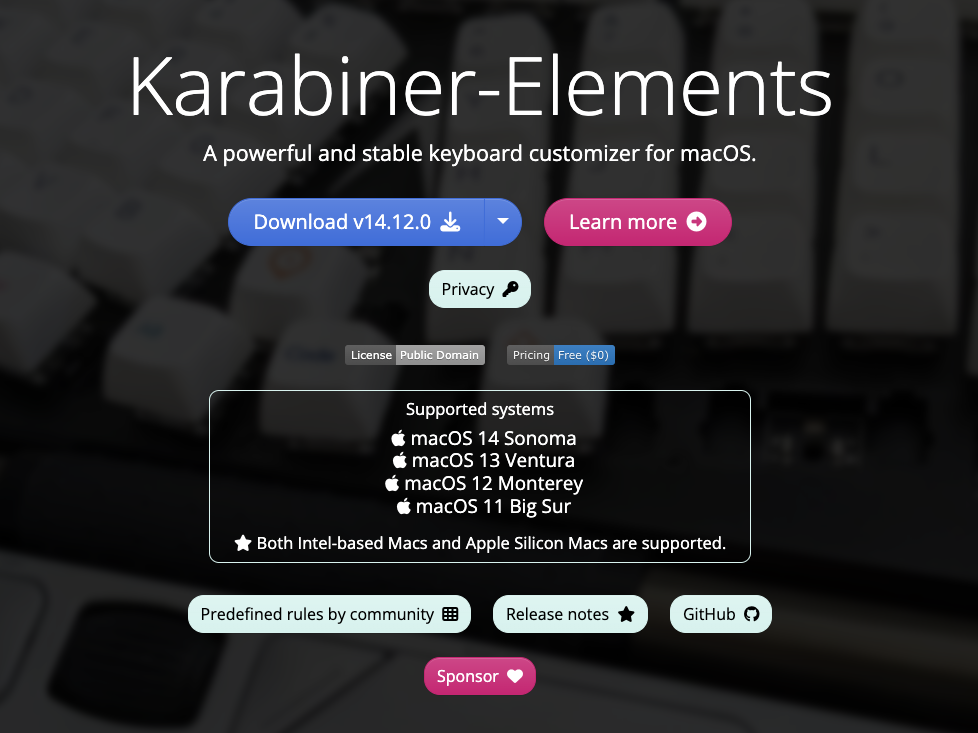
글을 작성하는 현재 14.12.0 버전까지 릴리즈가 되었다. 다운로드 버튼을 누르면 Karabiner의 설치 파일을 다운로드할 수 있다.

다운로드한 설치 파일을 실행해서 Karabiner를 설치하자.

제대로 설치되었다면 Launchpad에서 Karabiner-EventViewer와 Karabiner-Elements 앱이 설치된 것을 볼 수 있다. Karabiner-EventViewer는 현재 눌리는 키가 시스템에서 어떤 키로 인식되고 있는지를 확인할 수 있는 프로그램이고, Karabiner-EventViewer는 키를 매핑해주는 프로그램이다.
Karabiner 한영 전환키 설정
Karabiner-Elements 프로그램을 실행하자.

그러면 시스템에서 키보드의 키스트로크를 karabiner-observer 프로그램이 가져가려고한다는 경고를 띄운다. '시스템 설정 열기'를 눌러서 설정해주자.

입력 모니터링에 karabiner 관련 두개의 항목이 추가되었다. 이걸 활성화해주자.

그리고 바로 위 메뉴로 올라가서 Karabiner-VirtualHIDDevice-Manager의 차단을 '허용'해준다.




키보드 관련 설정을 진행하면서 키보드를 확인해준다.

Karabiner-Element 앱으로 가서 Simple Modifications 탭을 선택하자. 시스템에 등록되어 있는 키보드와 마우스 디바이스를 선택할 수 있는데, 모든 디바이스에 대해 추가하거나 특정 키보드에 대해서 매핑을 추가할 수 있다. 이번에는 편의상 For all devices를 선택했다.
첫 번째 드랍다운에서 Modifier Keys -> right_command 항목을 선택하고, 두 번째 드랍다운에서는 Function Keys -> f18을 선택해준다.

다시 설정 앱으로 돌아가서 '키보드' 메뉴로 들어가면 '키보드 단축키' 버튼을 찾아서 눌러주자.

입력 메뉴에서 다음 소스 선택 항목을 마우스로 클릭하면 키를 선택할 수 있다. 오른쪽 Command 키를 누르면 F18이 활성화되고 입력소스 변경이 매핑된다.
완료를 누르면 시스템에서 오른쪽 Command 키를 한영 전환키로 사용할 수 있게 된다.
이렇게 설정을 해주면 오른쪽 Command 키의 Key down시 한영 전환이 된다. 반박자 빠르게 한영전환이 되므로 한영 전환을 빠르게하면서 타이핑을 할 때 한영전환이 씹히는 현상이 많이 줄어들게 된다.
'맥북' 카테고리의 다른 글
| [Mac] 맥북 독(Dock) 사용법 (0) | 2024.06.05 |
|---|---|
| [Mac] 맥북 화면보호기, 화면잠금 설정 방법 (0) | 2024.06.05 |
| [Mac] 맥북 따옴표 자동변환 설정 끄는 방법 (0) | 2024.06.03 |
| [Mac] 맥북에서 fn 키 누르지 않고 F1, F2, ... 키 사용하도록 설정 (0) | 2024.06.03 |
| [Mac] 맥북 마우스 휠 스크롤 방향 바꾸는 방법 (0) | 2024.05.30 |




댓글